要在 VS Code 中 展开 或 折叠注释(即控制注释的显示范围,如 /* ... */ 的折叠和展开),可以通过以下方法实现:
方法一:使用快捷键进行代码折叠/展开
VS Code 支持代码块(包括注释)自动折叠/展开:
-
折叠当前代码块/注释
- Windows/Linux:
Ctrl + Shift + [ - Mac:
Cmd + Option + [
- Windows/Linux:
-
展开当前代码块/注释
- Windows/Linux:
Ctrl + Shift + ] - Mac:
Cmd + Option + ]
- Windows/Linux:
方法二:折叠/展开所有代码块(包括注释)
-
折叠所有代码块/注释
- Windows/Linux:
Ctrl + K,然后按Ctrl + 0 - Mac:
Cmd + K,然后按Cmd + 0
- Windows/Linux:
-
展开所有代码块/注释
- Windows/Linux:
Ctrl + K,然后按Ctrl + J - Mac:
Cmd + K,然后按Cmd + J
- Windows/Linux:
方法三:使用鼠标点击代码折叠标识
-
在代码编辑区域的 行号左侧,会显示一个小的折叠/展开图标
-或+:-表示当前块已展开,点击可折叠注释或代码块。+表示当前块已折叠,点击可展开注释或代码块。
-
手动点击 折叠图标,就可以折叠/展开对应的多行注释。
方法四:使用 VS Code 自定义折叠区域
如果你的注释需要自定义折叠区域,你可以在代码中添加 region 和 endregion 标签:
/* #region 注释区域说明
这里是被折叠的多行注释
你可以将所有内容折叠或展开
包括注释内容
#endregion */
- 折叠:将光标放到区域,使用快捷键
Ctrl + Shift + [进行折叠。 - 展开:使用快捷键
Ctrl + Shift + ]进行展开。
小结
- 单个代码块/注释的折叠/展开:
Ctrl + Shift + [/Ctrl + Shift + ] - 所有代码块/注释的折叠/展开:
Ctrl + K, Ctrl + 0/Ctrl + K, Ctrl + J - 鼠标操作:点击代码左侧的
-或+。 - 自定义折叠区域:使用
#region ... #endregion标记。
这样你可以方便地在 VS Code 中折叠和展开注释或代码块,提高代码的可读性和管理效率。







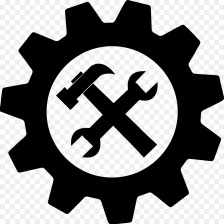

















 2778
2778

 被折叠的 条评论
为什么被折叠?
被折叠的 条评论
为什么被折叠?










